iPhone12などのFaceID搭載のiPhoneのバッテリー残量を%で確認する方法
| category:iphoneの基本操作使い方 | Posted by: | 更新日:2021年2月25日 公開日:2021年1月2日 |
ここでは、iPhone12や11などのホーム画面上で%表示のバッテリー残量が表示されないiPhoneでバッテリー残量を%で簡単に確認する方法をご紹介しています。
iPhone12などのFaceID搭載のホームボタンの無いiPhoneの場合、ホーム画面のステータスバーにバッテリー残量は%表示付きで表示されません。
画面上部がインカメラ用に切り欠き状態になったため、第二世代iPhoneSEやiPhone8などの画面と比較すると画面上部のステータスバーの横サイズが小さくなりました。
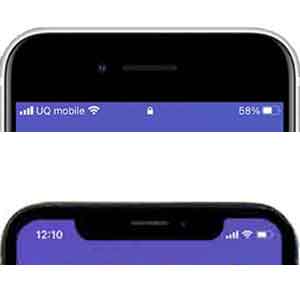
iPhoneSEや8では切り欠き部分に時間表示があり、左側に受信状況のアンテナマークと携帯キャリア名、Wi-Fi接続マークが表示、右側にバッテリーマークと残量%表示となっていましたが、中央部の切り欠きのため、バッテリーの残量%表示が削除されました。
そのため、設定アプリのバッテリー設定画面でもバッテリー残量(%)表示の項目はありません。
iPhoneを使用していると、どうしても今のバッテリー残量って気になりますよね、アイコン表示だけだと、あと実際どのくらいバッテリーがあるのと確認したいと思います。そのような場合、3つの方法で簡単にiPhoneの現時点のバッテリー残量を%表示で確認することが出来ます。
目次・メニュー
1.コントロールセンター画面でバッテリー残量を%で確認する方法
iPhoneの設定などせずに、一番簡単に素早くバッテリー残量を%で確認するには、コントロールセンター画面を利用する方法です。
設定も不要ですし、なにより、アプリ画面でも、ホーム画面のどちらからでもワンアクションで今のiPhoneのバッテリー残量を%で確認することができます。
操作方法は、単純で画面上部からスワイプしてコントロールセンターを表示するだけです。


2.ウイジェット画面でバッテリー残量を%で確認する方法
コントールパネルのバッテリー残量表示は小さいので、もっと大きな表示でバッテリー残量を%表示で確認したいという人は、ウイジェット画面を確認するといいでしょう。
先程のコントロールパネルよりアプリ画面を表示している場合には、2アクション操作になってしまいますが、バッテリー残量の%表示が大きく見やすいです。(ホーム画面の場合には、1アクション操作です)
アプリ画面の場合
アプリ画面からホーム画面に戻どります。

ホーム画面を指で左から右へスワイプして、ウイジェット画面を表示します。

ウイジェット画面に表示されいるバッテーリー残量欄に%でバッテー残量が表示されています。

3.ホーム画面にウイジェットでバッテリー%残量を表示する方法
コントロールパネル画面やウイジェット画面を表示するのが面倒という人は、ホーム画面にバッテリー残量ウイジェットを追加するのもいいと思います。尚、ウイジェットをホーム画面に追加出来るのは、iOSをiOS14になっている必要があります。
ホーム画面にバッテリー残量ウイジェットを追加するには、次の操作手順で行います。
- ホーム画面を編集モードにする
- ウイジェット追加ボタンをタップする
- ウイジェット設定画面でバッテリーを検索する
- バッテリーの状況ウイジェットをホーム画面に追加する
1.ホーム画面を編集モードにする
ホーム画面のアプリアイコン以外のスペースを指でロングタップ(長押し)してホーム画面を編集モードにします。

2.ウイジェット追加ボタンをタップする
編集モードのホーム画面の左上に表示されているウイジェット追加ボタンをタップします。

3.ウイジェット設定画面でバッテリーを検索する
ウイジェット追加設定画面の上部に表示されている検索欄に「バッテリー」と入力してバッテリー状況ウイジェットを検索します。

検索結果欄に表示されたバッテリーをタップして、バッテリー状況ウイジェットを選択します。
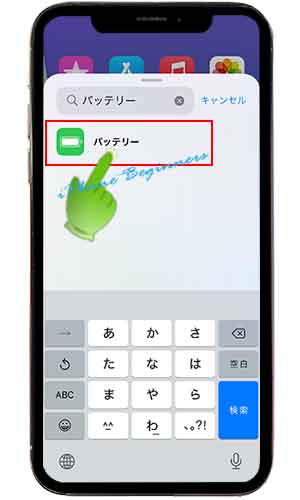
4.バッテリーの状況ウイジェットをホーム画面に追加する
バッテリーの状況ウイジェットが表示されますので、画面下に表示されている「+ウイジェットを追加」ボタンをタップして、バッテリーの状況ウイジェットをホーム画面に追加します。

編集モードのホーム画面に「バッテリーの状況」ウイジェットが追加されますので、アプリアイコン以外の部分をタップするか、画面右上の完了ボタンをタップして編集モードを終了します。

これで、ホーム画面にバッテリー残量が%表示されるようになります。
